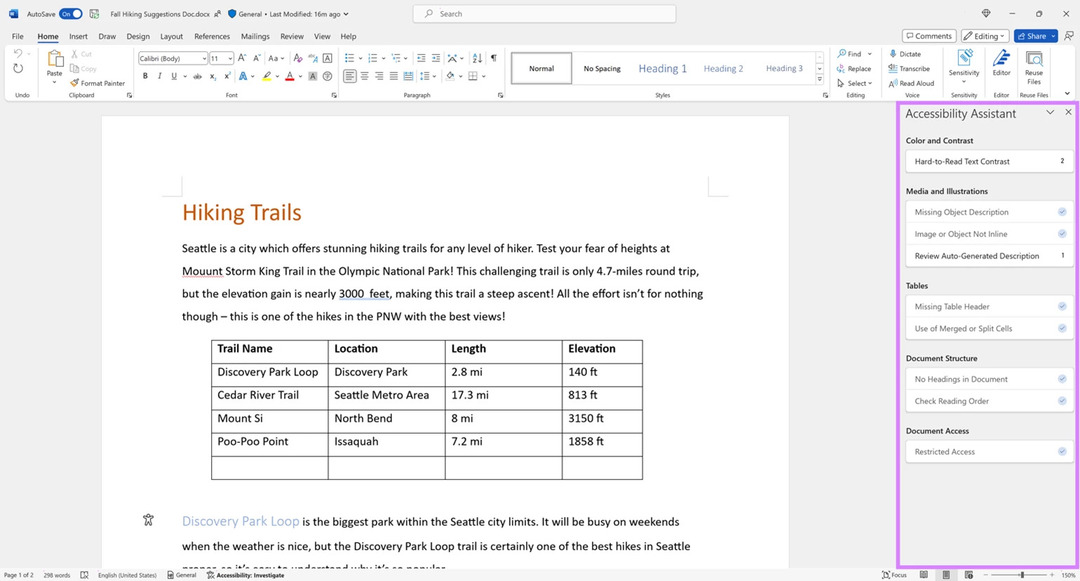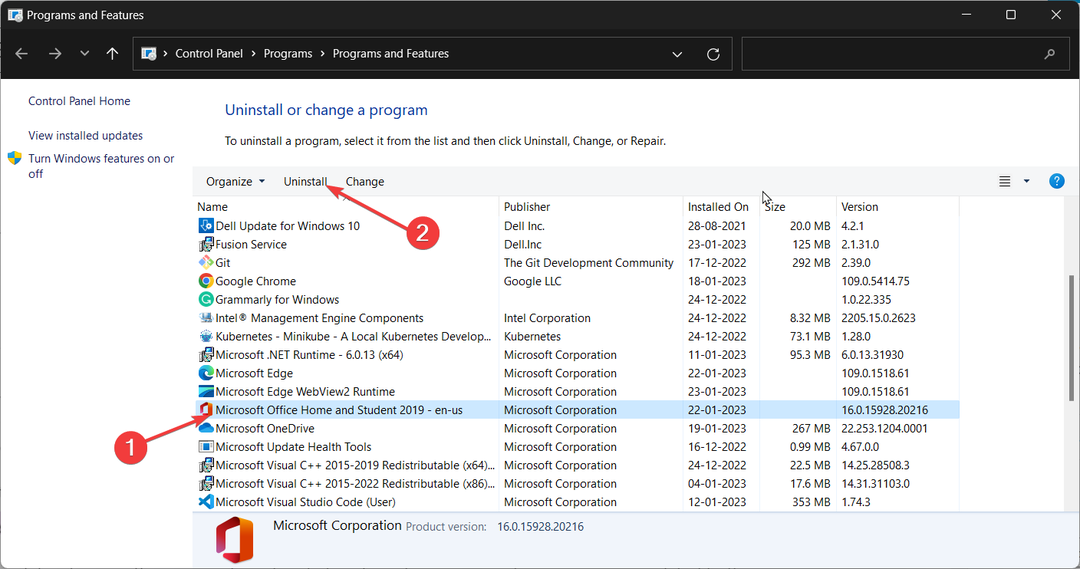- Использование Microsoft 365 в веб-браузере - удобный способ управлять своими документами практически с любого устройства, в любое время и в любом месте.
- Самый простой способ использовать пакет Microsoft Office в веб-браузере - использовать OneDrive и / или расширение браузера Office.
- Не стесняйтесь взглянуть на Офисный раздел на нашем сайте для всех статей по теме.
- Если вы хотите увидеть больше интересных статей в нашем Категория с практическими рекомендациями, добавьте его в закладки и заходите на сайт в любое время.
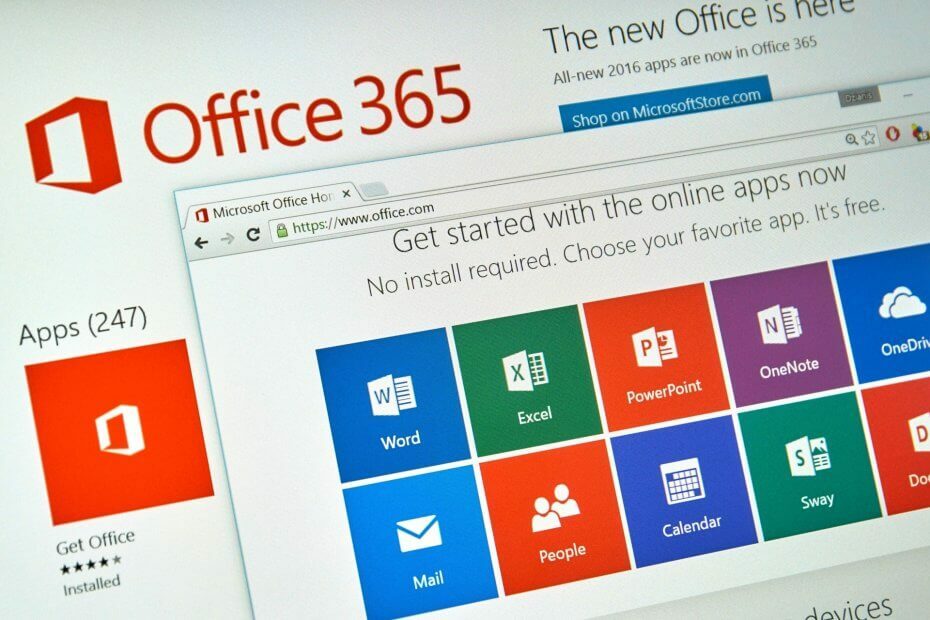
Это программное обеспечение будет поддерживать ваши драйверы в рабочем состоянии, тем самым защищая вас от распространенных компьютерных ошибок и сбоев оборудования. Проверьте все свои драйверы сейчас за 3 простых шага:
- Скачать DriverFix (проверенный файл загрузки).
- Нажмите Начать сканирование найти все проблемные драйверы.
- Нажмите Обновите драйверы чтобы получить новые версии и избежать сбоев в работе системы.
- DriverFix был загружен 0 читатели в этом месяце.
Пакет Microsoft 365 включает в себя несколько хорошо известных инструментов, предназначенных для организации и повышения вашей производительности. Инструменты в пакете Microsoft 365 можно использовать онлайн или офлайн.
Работа с любым инструментом Microsoft 365 в вашем веб-браузере предполагает хорошее подключение к Интернету, так как вся ваша работа будет автоматически сохраняться в выделенном пространстве OneDrive. Кроме того, вы можете установить расширение Office для быстрого доступа ко всем вашим документам.
Учетная запись Microsoft является обязательной, и вам нужно будет войти в систему, прежде чем использовать какие-либо инструменты в Интернете.
Как я могу использовать Microsoft 365 в веб-браузере?
Легкий доступ ко всей вашей работе с OneDrive
После входа в свою учетную запись Microsoft вы увидите панель управления со всеми доступными приложениями в вашем пакете. Вы можете открыть документ определенного формата или напрямую запустить OneDrive и создавать документы в облаке.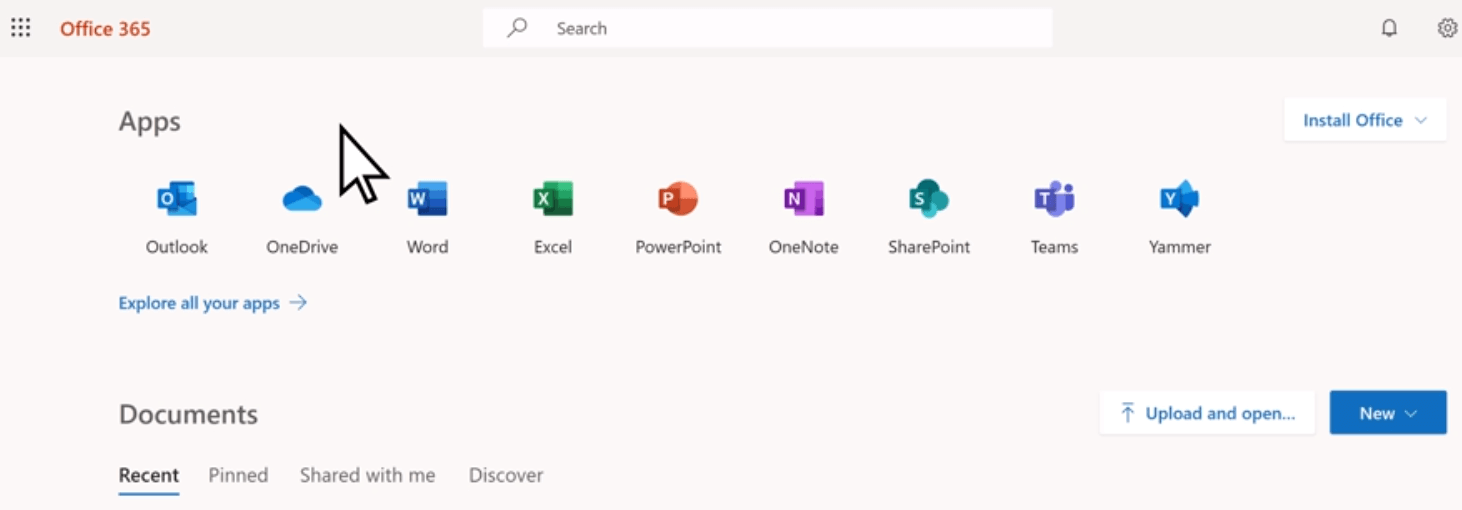
Как только вы окажетесь внутри Один диск > щелкнуть Создавать > выберите нужный тип файла. Когда вы начинаете редактировать документ, изменения сохраняются автоматически.
Если вам нужно отредактировать документ позже, откройте OneDrive> Файлы > выберите файл> Редактировать > Редактировать в (тип документа) для Интернета. Сохранять изменения не нужно.
OneDrive поддерживает множество форматов файлов и позволяет создавать, редактировать и обмениваться документами на ходу без необходимости выполнять другие действия по резервному копированию или отправке по электронной почте. Это также экономит много места на ваших устройствах.
Позднее редактировать документы можно с любого устройства, и вы также можете сразу увидеть комментарии, если кто-то еще просматривает документ, который вы используете.
Установка расширения для браузера Office:
-
Перейти к Интернет-магазин Chrome и чтобы Расширения.
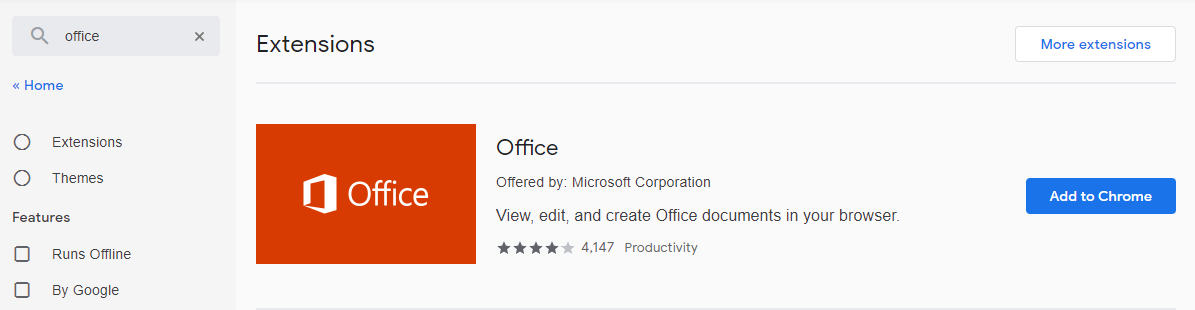
- Искать Офис и нажмите Добавить в Chrome.
- Подтвердите, что вы хотите установить расширение, выбравДобавить расширение.
Работа в Интернете с помощью расширения Office
- Откройте офисное расширение в правом верхнем углу браузера.
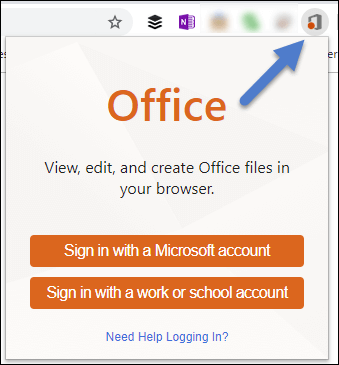
- Войдите в расширение, используя свою учетную запись Microsoft (или учетную запись учебного заведения, если вы используете бесплатный пакет, доступный для образовательного сектора).
- Откройте приложение, с которым хотите работать (или откройте OneDrive и работайте, как показано выше).
В сегодняшнем руководстве мы изучили лучшую доступную информацию об использовании Microsoft 365 в вашем браузере.
Если вы хотите связаться с нами, не забудьте оставить комментарий в разделе под этой статьей.
Часто задаваемые вопросы
Хотя Microsoft 365 совместим с большинством браузеров, используйте Google Chrome или Microsoft Edge, так как у вас также есть расширение Office для быстрого доступа к вашему пакету Office.
Нет, Microsoft Outlook - это приложение электронной почты, входящее в пакет Microsoft 365. Microsoft Outlook можно использовать как веб-приложение в следующих браузерах:
Internet Explorer 10
Microsoft Edge
Firefox 17
Хром 24
Safari 6
Вам необходимо установить веб-версию Outlook, чтобы использовать его в Chrome.
Откройте Outlook в Интернете, войдя в свою учетную запись Microsoft.
Выбирать Настройка и управление Google Chrome (три точки) вверху окна.
Выбирать Установить Outlook.